Như nào để tháo laptop Acer Aspire 5 A515-54 model N18Q13
Trong hướng dẫn này tôi trình bày như nào để tháo một laptop Acer Aspire 5 A515-54 series ( model N18Q13 ) . Trong trường hợp cụ thể này tôi tháo Aspire A515-54-51DJ
trong quá trình Thảo tôi thấy một số ưu điểm và nhược điểm của thiết kế Acer Aspire 5 A515-54 . Đó là :
Ưu điểm :
- Hỗ trợ SSD PCle NVMe M.2
- Quạt làm mát có thể tháo và thay thế dễ dàng
- Pin có thể được vào và thay dễ dàng
Nhược điểm :
- Mainboard chỉ có một khe bộ nhớ
- Bàn phím được gắn chặt với lắp vỏ trên
- Màn hình LCD được gắn với vỏ màn hình .
Các bước tháo laptop
Để tháo sẽ chỉ cần một vài công cụ cơ bản : tua vít , nhíp và một công cụ mở nắp vỏ
Bước 1
Tháo 11 ốc vít ở đáy vỏ
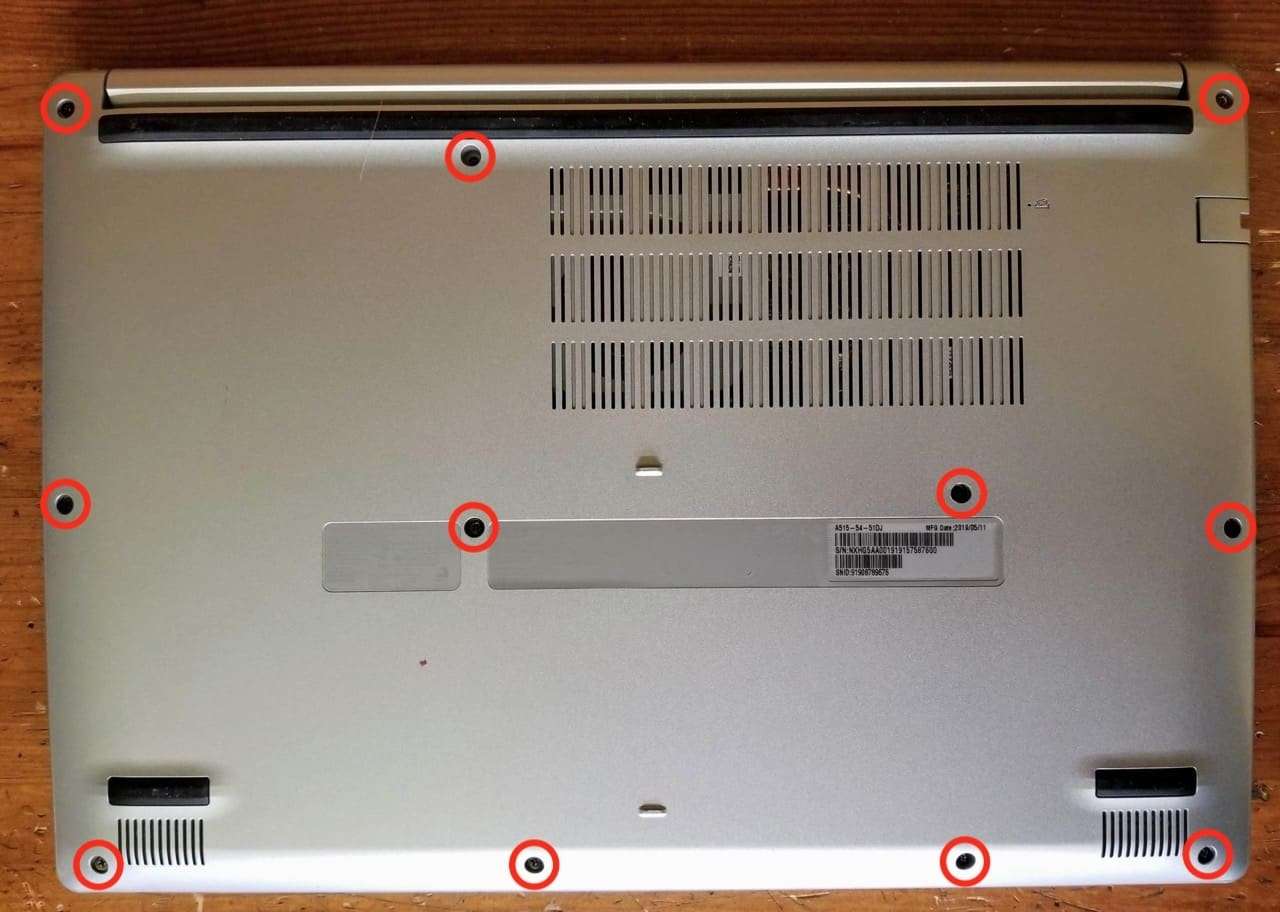
Bước 2
Bắt đầu tháo sử dụng một công cụ mở nắp vỏ . Bật nắp vỏ để tách nó ra khỏi bộ phận nắp vỏ trên . Có nhiều chốt bị ẩn giữ vỏ .
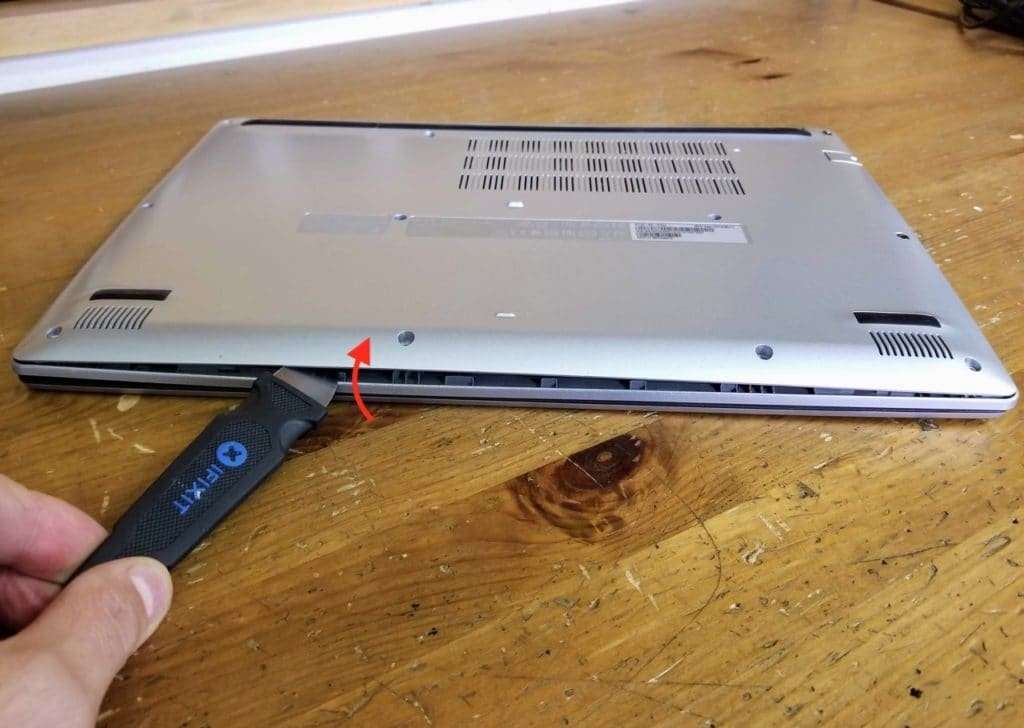
Bước 3
Với tất cả các chốt được tháo , bạn có thể nhấc lên và tháo rời đáy vỏ . Nhấc vỏ lên từ cạnh Jack tai nghe .

Bước 4
Không có ốc vít giữ pin . Ngắt kết nối cáp pin ra khỏi mainboard .

Bước 5
Tháo băng dính gắn pin với mainboard . Tháo rời pin .
Pin model Acer Aspire 5 A515-54 series : AC14B8K

Bước 6
Tháo một ốc vít giữ SSD PCle NVMe M.2 . Kéo SSD ra

Bước 7
Tháo 2 ốc vít giữ quạt làm mát. Ngắt kết nối cáp quạt ra khỏi mainboard .
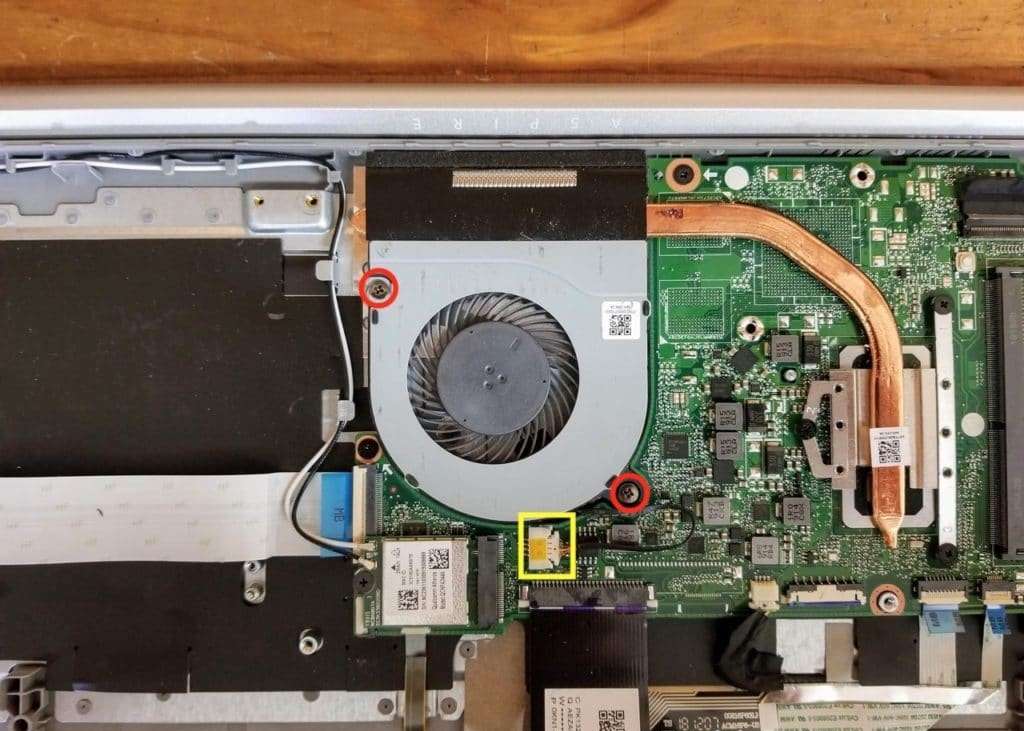
Bước 8
Nhấc lên và tháo rời quạt

Bước 9
Sử dụng nhíp ngắt kết nối một cách cẩn thận cả hai cáp anten ra khỏi card wi-fi . Giữ cáp wifi gần đầu vàng và nhấc lên . Cáp sẽ tháo ra khỏi card .

Bước 10
Tháo một ốc vít giữ card wi-fi . Kéo card wi-fi ra khỏi khe .

Bước 11
Tháo một vít giữ bo Jack audio USB . Ngắt kết nối cáp I/O ra khỏi mainboard .

Đầu nối phải được mở khóa trước khi tháo cáp . Nhấc thanh khóa lên một góc 90 độ ( mũi tên màu đỏ ) và kéo cáp ra .
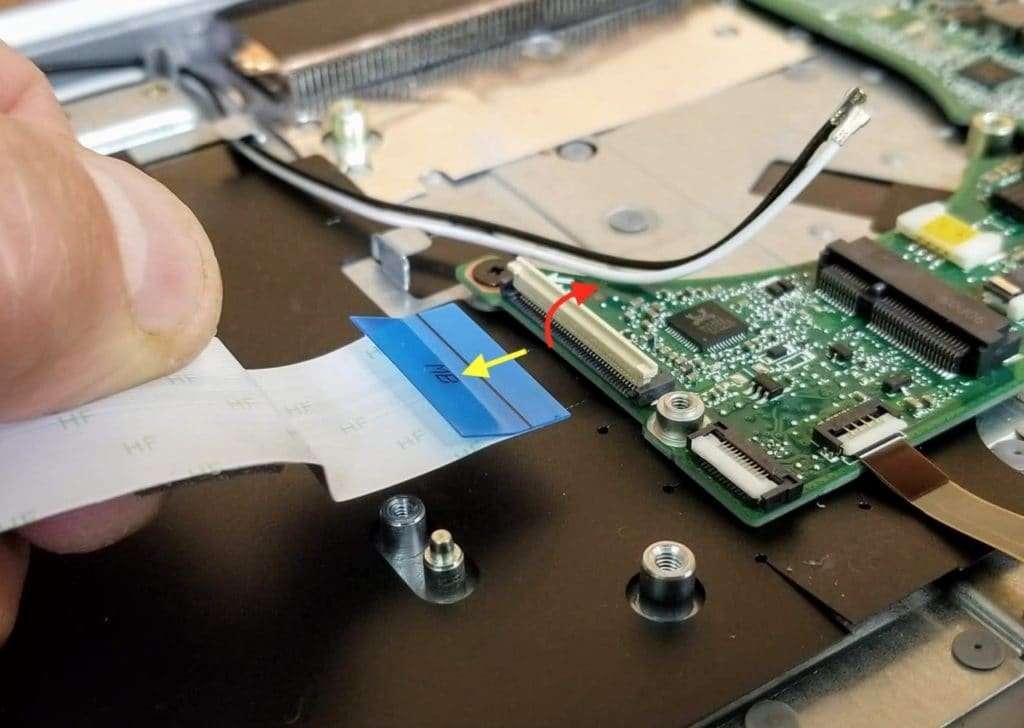
Bước 12
Nhấc lên và tháo bo Jack audio USB

Các bước tháo mainboard và màn hình
Góc phải bên trên của mainboard được giữ dưới bản lề . Để tháo mainboard cần tháo panel màn hình trước .
Tôi sẽ tháo module bộ nhớ được kết nối với mainboard .
Acer Aspire 5 A515-54 series có thể hỗ trợ lên đến 20 GB Ram ( 16 GB ở trong khe và 4GB cố định ở mainboard )

Bước 13
Tháo 2 ốc vít giữ bản lề màn hình bên phải . Gỡ cáp anten wi-fi ra khỏi đường dẫn ở nắp vỏ trên .

Bước 14
Mở bản lề màn hình bên phải lên như được chỉ ra trên hình ảnh .
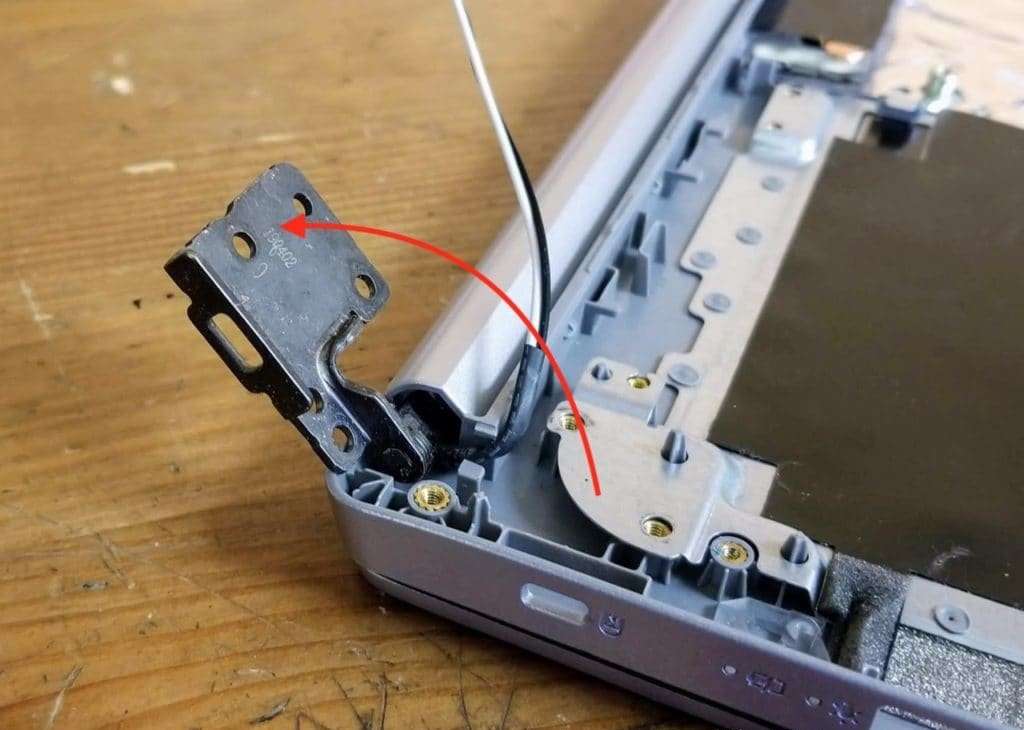
Bước 15
Tháo 2 ốc vít ra khỏi bản lề màn hình bên trái . Ngắt kết nối cáp màn hình ra khỏi mainboard.

Mở khóa đầu nối . Nhấc lên và tháo rời cáp màn hình .
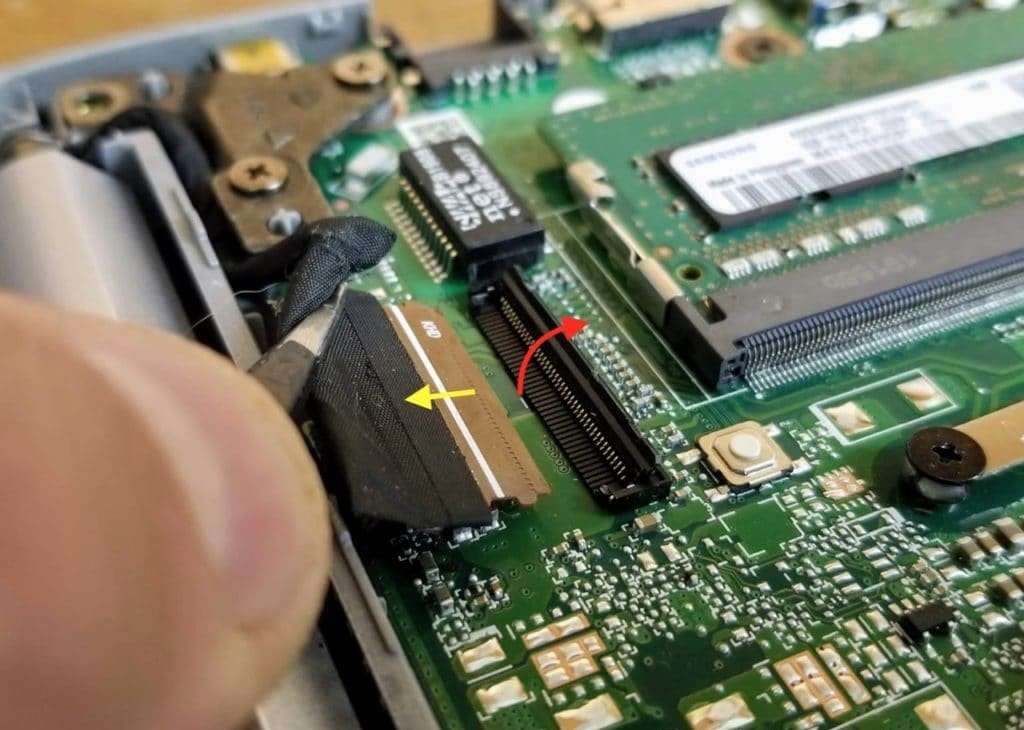
Bước 16
Mở bản lề màn hình bên trái lên .
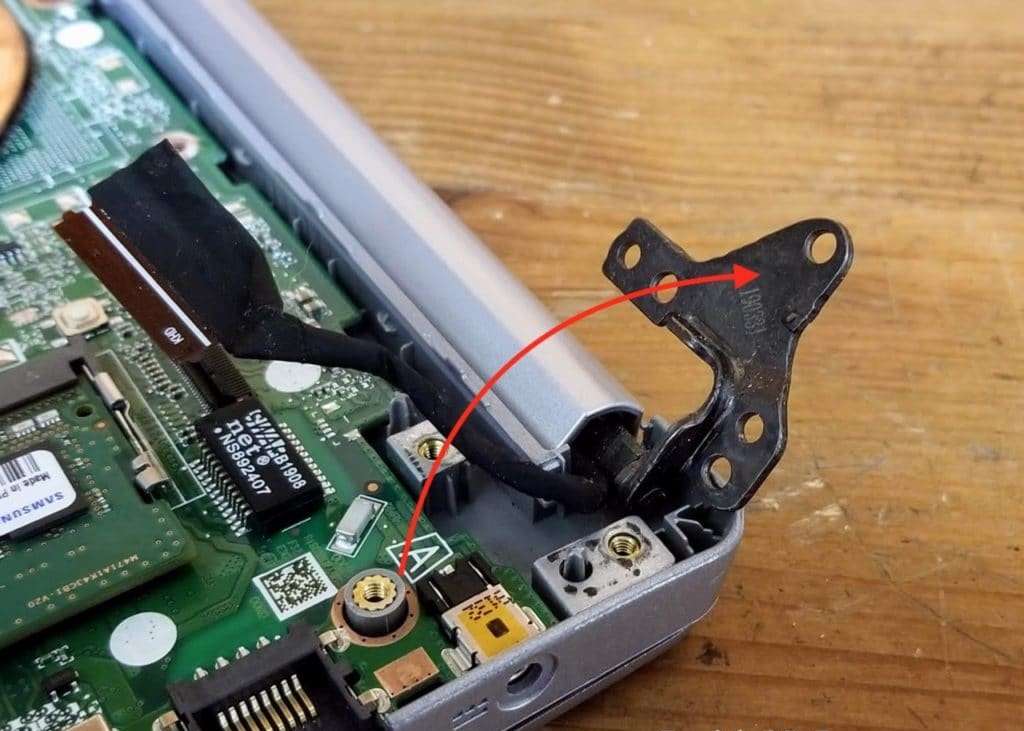
Bước 17
Nhấc một cạnh của bộ phận lắp vỏ trên ( mũi tên màu đỏ ) và trượt nó dưới bản lề màn hình ( mũi tên màu vàng )
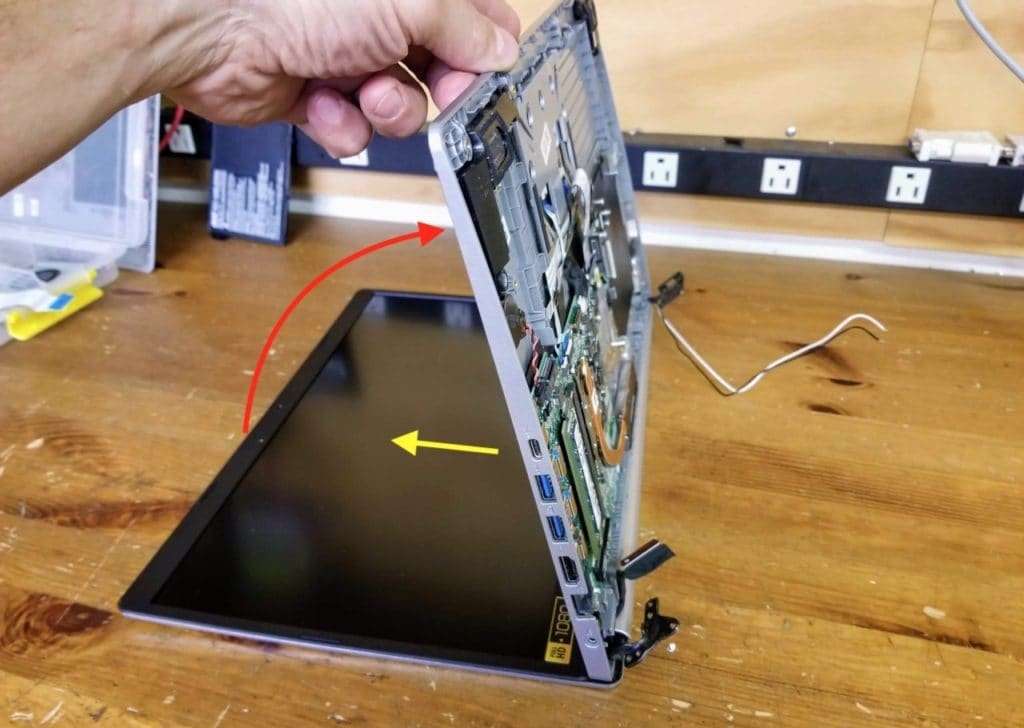
Bước 18
Tháo rời hoàn toàn lắp vỏ trên

Bước 19
Tháo ba ốc vít giữ mainboard với nắp vỏ trên .
Ngắt kết nối những cáp được đánh màu sau :
- Cáp đèn bàn phím ( màu cam )
- Cáp bàn phím ( màu vàng )
- Cáp loa ( màu xanh )
- Đọc vân tay ( xanh da trời )
- Cáp Touchpad ( màu hồng )
Tôi sẽ để Pin CMOS được kết nối để lưu cài đặt BIOS .

Đây là như nào để ngắt kết nối cáp bàn phím
- Trượt thanh khóa đầu nối màu trắng theo hướng được chỉ ra trên hình
- Kéo cáp ra
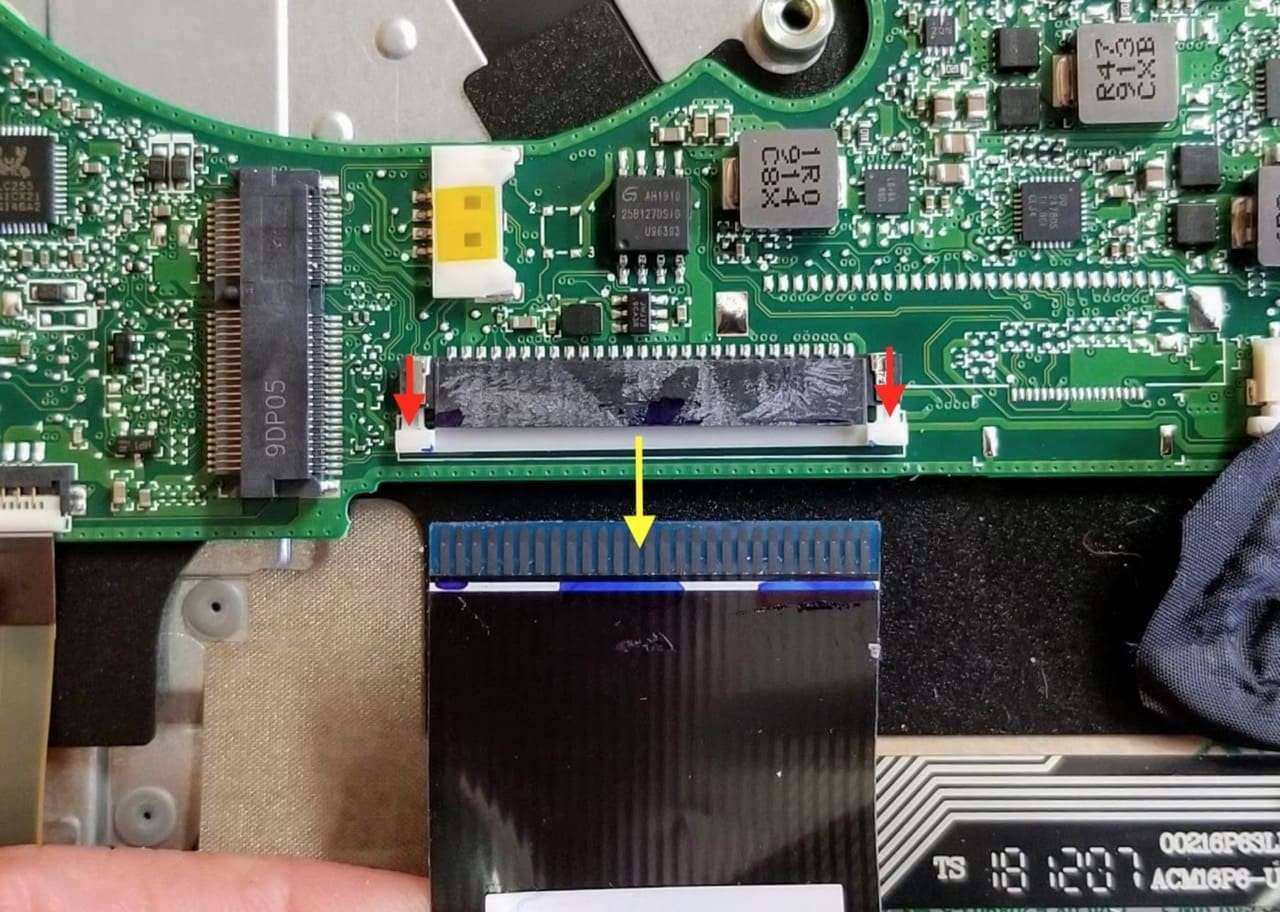
Bước 20
Nhấc cạnh trái của mainboard và tách nó ra khỏi lắp vỏ trên . Pin CMOS gắn đến lắp vỏ trên với băng dính . Tách pin ra khỏi vỏ .

Đây là mặt bên kia của mainboard Acer Aspire 5 A515-54 . Đầu nối nguồn DC được hàn với mainboard . Đây là hướng dẫn thay thế Jack DC
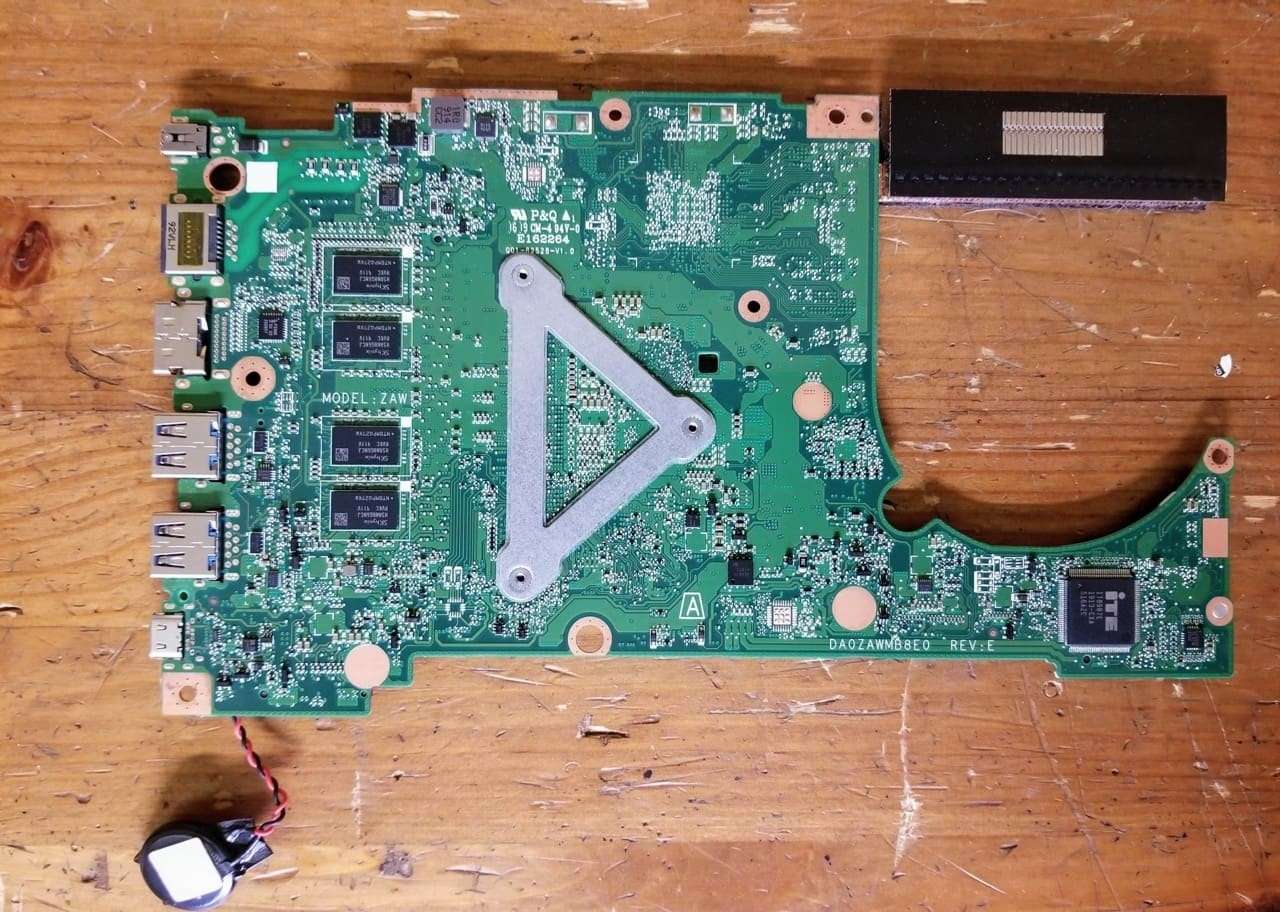
Như tôi đã nói ở trước , bàn phím được tán cố định với lớp vỏ trên và không thể được tháo và thay thế . Nếu bàn phím bị hỏng nó cần thay thế toàn bộ lắp vỏ trên hoặc thử sửa bàn phím ở đây .
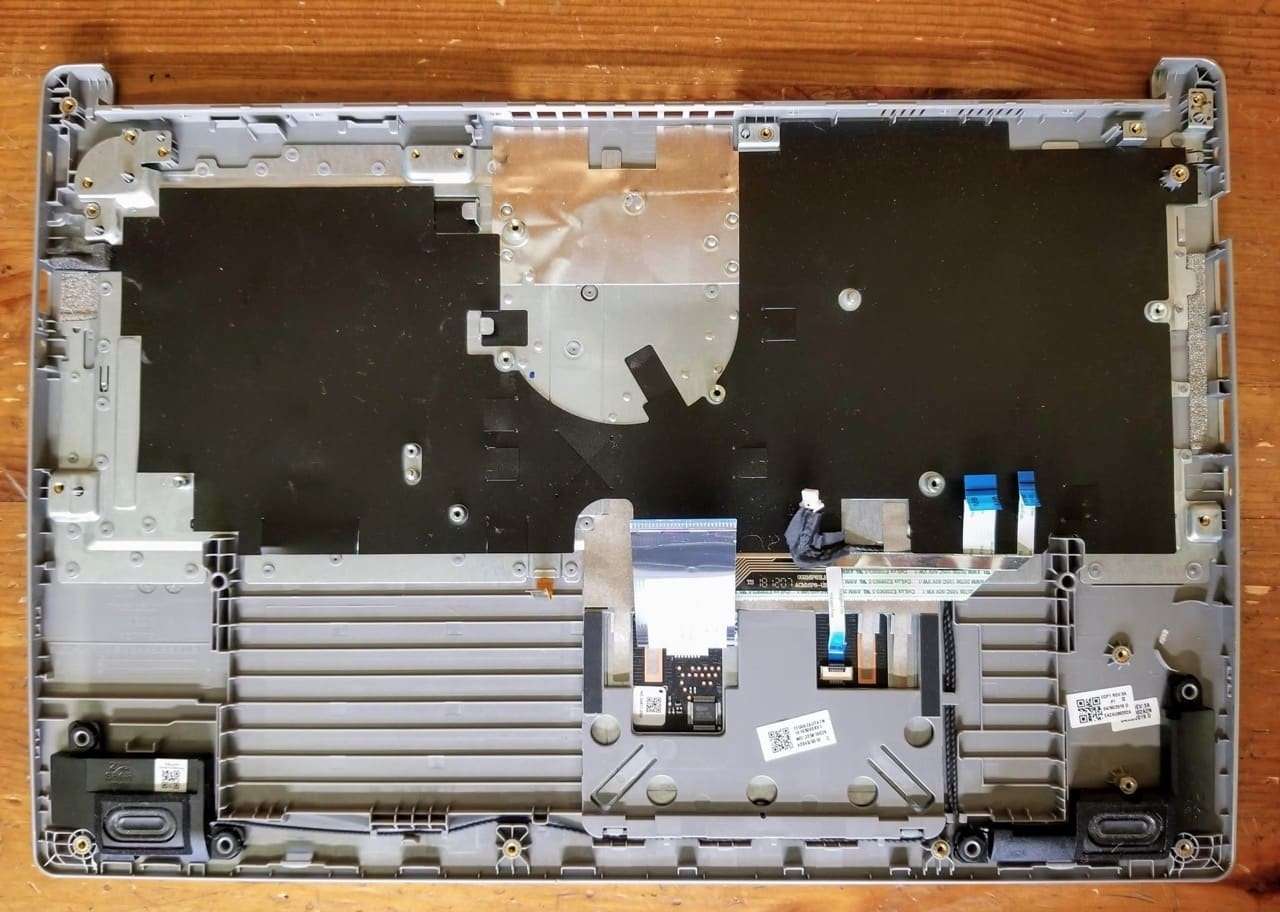
Tháo màn hình LCD
Với panel màn hình tách rời chúng ta có thể bắt đầu tháo rời nó . Bạn phải tháo màn hình để thể tháo rời nó . Nếu không nó sẽ không thể tháo mép đằng trước .

Bước 23
Tách mép màn hình ra khỏi vỏ màn hình . Bạn phải giật mép để giải phóng những chốt bí ẩn .
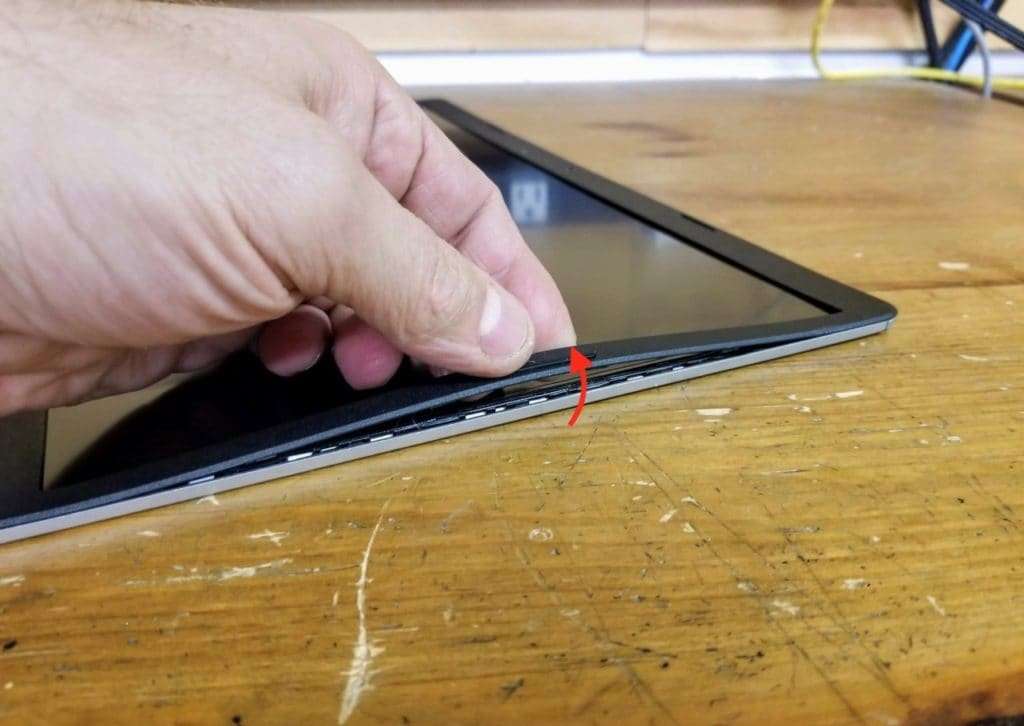
Bước 24
Tiếp tục tháo rời mép ở mặt trên của màn hình

Bước 25
Sau khi mép được tháo ở phần bên trên , bạn có thể tiếp tục đến khu vực bản lề .

Bước 26
Tách lắp bản lề ra khỏi màn hình . Một công cụ mở nắp vỏ sẽ hữu ích ở đây .

Bước 27
Nhấc một cạnh của mép màn hình và tách nó ra khỏi bản lề . Để ý như nào dây cáp được đi .
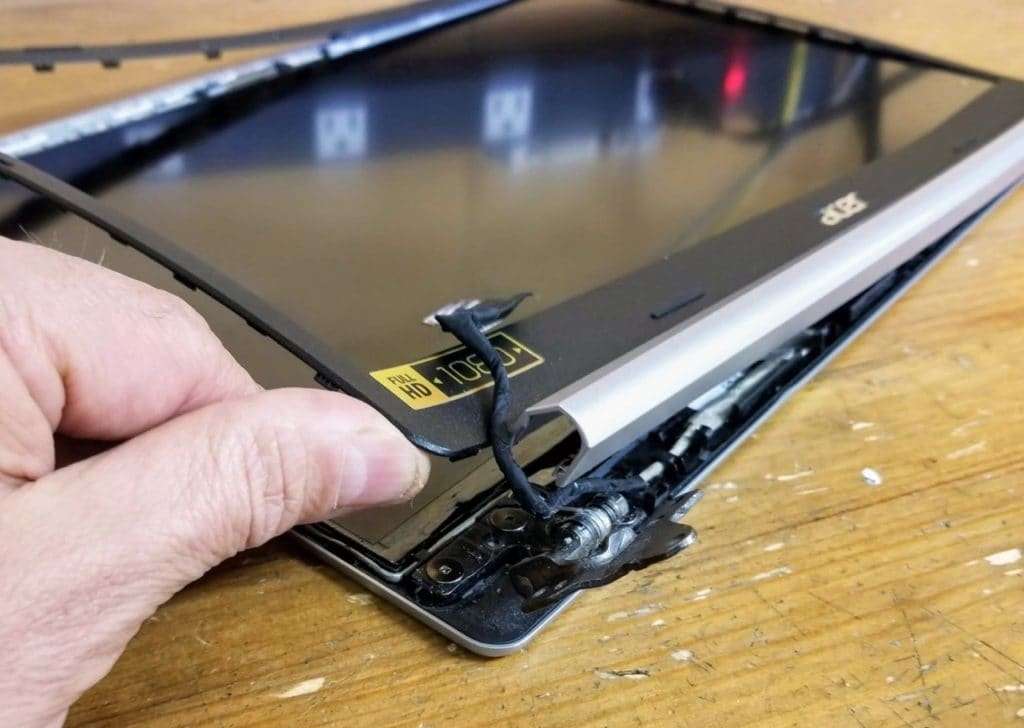
Bước 28
Tháo mép màn hình

Khi mép được tháo , tôi thấy mà nhìn LCD được dán với vỏ. Không có ốc vít nào giữ màn hình .
Tránh làm hỏng nó khi tháo màn hình . Để thay thế màn hình cần bóc nó ra trước .













Leave a comment